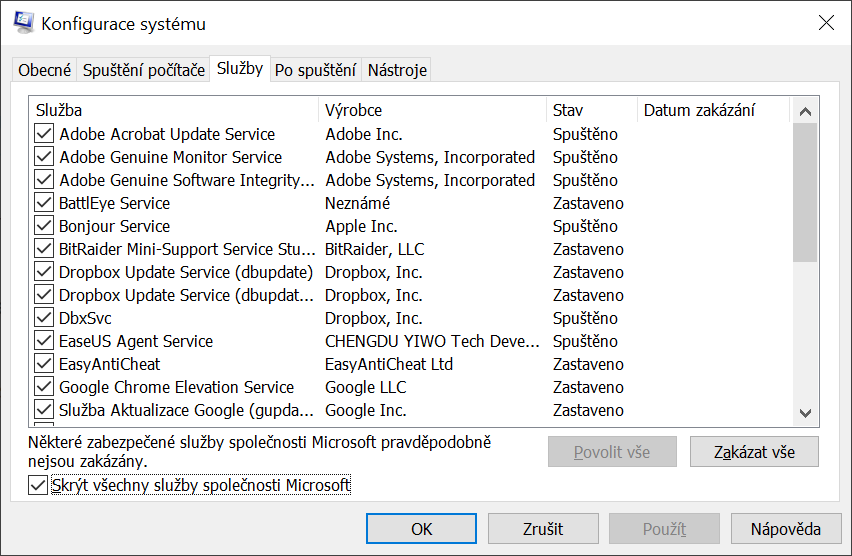„Clean boot“ neboli čisté spuštění Windows je poněkud komplikovanější než starý známý nouzový režim (safe mode) – nejde ho totiž provést jednoduchou volbou. Slouží k řešení problémů a Windows se spustí s minimem ovladačů a programů spouštěných při startu. Následující postup platí pro Windows 10, pokud máte starší sedmičky či osmičky, tak je vše trochu jinak.
Než se do toho ale pustíte tak pozor. Tohle není jen nějaké „něco přepnout“ a ono se to udělá – kompletně vypnete některé věci a uvedení do původního stavu bude požadovat abyste je opět aktivovali.
Musíte se přihlásit jako správce (pokud nemáte účet správce, tak si ho vytvořte) a poté spusťte msconfig (Konfigurace sysému/System Configuration) a ve spuštěné aplikace přepněte na Services/Služby záložku – tam vlevo dole zaškrtněte Skrýt všechny služby společnosti Microsoft/Hide all Microsoft Services a poté zvolte Zakázat Vše/Disable All
Tím zajistíte to, že v počítači při příštím spuštění nebude běžet nic jiného, než služby co patří do Windows.
Pro návrat do původního stavu je dost dobré si zaznamenat jaké bylo nastavení všech „ne-Microsoft“ služeb – můžete si udělat screenshot. Mělo by ale teoreticky stačit na tomto místě zrušit zaškrtnutí u Skrýt všechny/Hide All a poté kliknout na Enable All/Povolit vše.
Pak vyberte záložku Po spuštění/Startup a přes Open Task Manager přejděte do Správce úloh/Task Manageru a tamní záložky Startup.
Všechny položky označené jako Povoleno/nabled změňte na Zakázáno/Disabled. Pokud budete chtít v budoucnu uvést vše do původního stavu, měli byste si zaznamenat jak to zde bylo nastaveno – můžete si udělat screenshoty. Návrat do původního stavu totiž bude znamenat, že zakázané později musíte opět povolit.
V Konfigurace systému/System configuration pak na záložce Po spuštění/Startup klikněte na OK a restartujte počítač. Po restartu ho budete mít v „clean boot“ podobě.
TIP: Další tipy a triky pro Windows a Windows 10 hledejte v ‣ Vše co jste chtěli vědět o Windows 10